Въпрос
Проблем: Как да импортирам отметки на Chrome в Safari?
Здравейте, планирам да премина от Chrome към Safari. Има много информация, която имам в моя Chrome. Има ли някакъв шанс да преместя отметките си в Safari? Това възможно ли е? Ще ми помогнете ли?
Решен отговор
Независимо дали превключвате от един браузър към друг или се опитвате да архивирате информацията си, експортирате и импортирането на история, отметки и подобна информация, която се съхранява главно в уеб браузъра, е полезна нещо. Потребителите търсят различни варианти на такъв процес, включително импортиране на отметка от Google Chrome директно към Mac или iPhone, iPad и други браузъри.
[1]Има много причини да импортирате отметки на Chrome в Safari, защото хората често съхраняват там своята чувствителна информация или важни документи в Google, които са необходими за ежедневната база. В днешно време хората избират Mac устройства и има много функции, различни от компютрите с Windows, например браузър Safari.[2]
Така че, когато изберете друго устройство, импортирането на отметки от Chrome в Safari става често срещано желание. Тъй като тази промяна включва изцяло ново устройство, възниква новият проблем. Хората искат да получат бърз достъп до любими страници, връзки, документи и уебсайтове, които в повечето случаи са маркирани и запазени в предишния им уеб браузър. 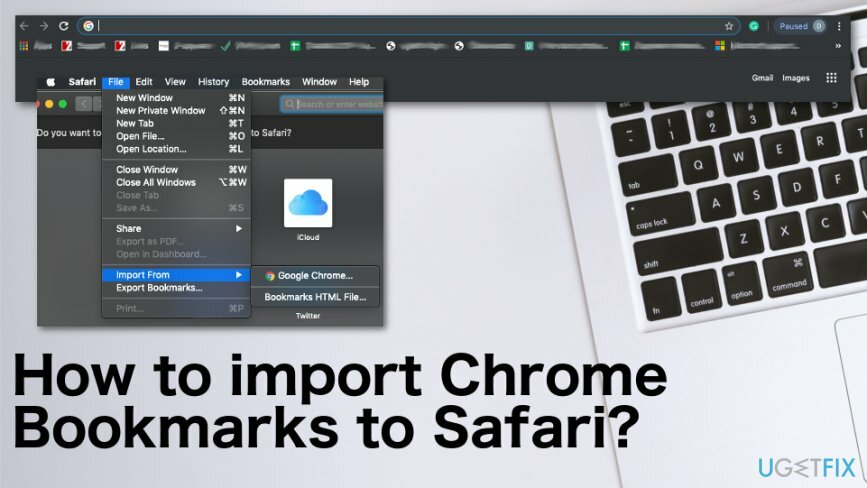
Как да импортирате отметки на Chrome в Safari
За да възстановите максималната производителност на вашия компютър, трябва да закупите лицензирана версия на Reimage Reimage софтуер за ремонт.
Причината, поради която изглежда трудно да импортирате отметки от Google Chrome в Safari, е същият проблем при различните операционни системи. Въпреки това, Google Chrome е браузърът, който работи за всички операционни системи, включително iOS, Macs, Android. Така че трябва да експортирате отметки от Chrome и да ги импортирате в Safari. Възможно е директно от основния браузър и е възможно да получите отметки в новия браузър.
Не е възможно с мобилно приложение за Chrome, но първоначалното експортиране не е толкова трудно. Както при всички други промени, процесът просто изисква вашето внимание към детайлите. Уверете се, че не получавате произволни разширения или мениджъри на отметки, тъй като вместо това такива инструменти могат да получават PUA.[3]
Експортиране на отметки от Google Chrome
За да възстановите максималната производителност на вашия компютър, трябва да закупите лицензирана версия на Reimage Reimage софтуер за ремонт.
- Отидете до вашия Google Chrome уеб браузър и намерете менюто.
- Намерете до Отметки. Тогава Мениджър на отметки.
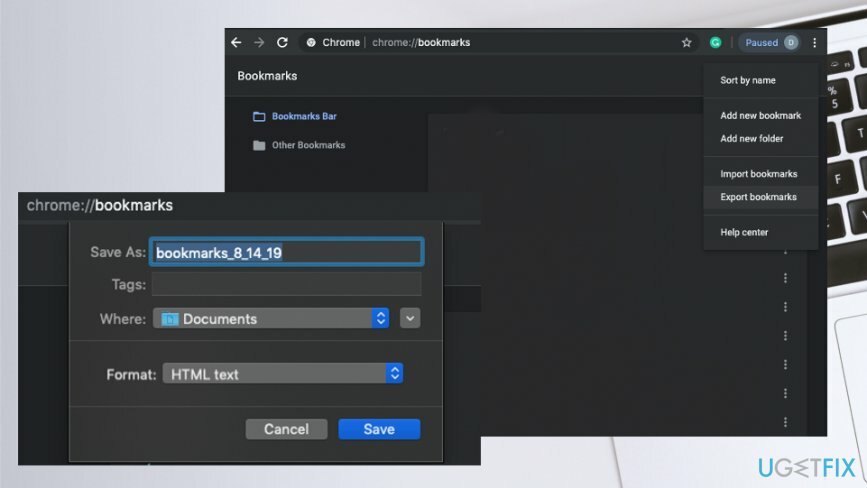
- Кликнете върху бутона с три точки и изберете Експортиране на отметки.
- Запазете HTML файла, където искате на компютъра.
Импортирайте отметки от Chrome в Safari
За да възстановите максималната производителност на вашия компютър, трябва да закупите лицензирана версия на Reimage Reimage софтуер за ремонт.
- Отвори сафари браузър.
- В горната лента с менюта щракнете Файл раздел и намерете до Импортиране опция.
- След това щракнете HTML файл с отметки.
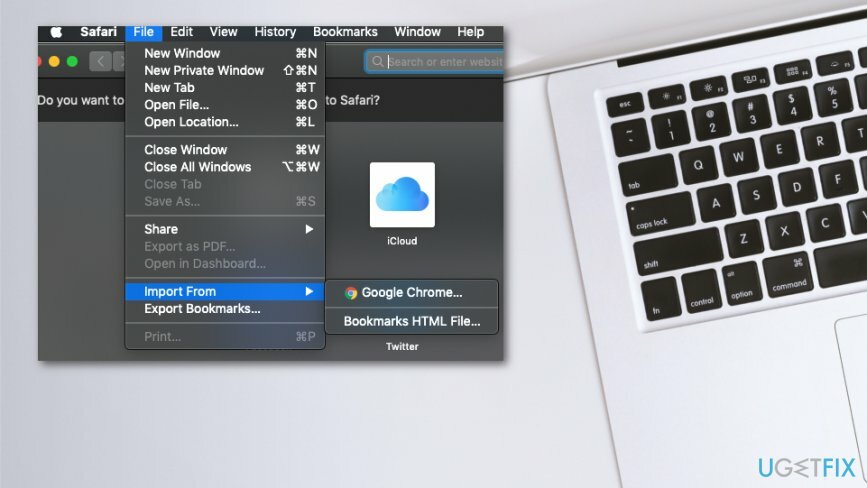
- Изберете файла, който сте запазили и Импортиране.
- Сега всички необходими отметки трябва да се появят в браузъра.
Импортирайте отметки в Safari на вашия iPhone с iCloud
За да възстановите максималната производителност на вашия компютър, трябва да закупите лицензирана версия на Reimage Reimage софтуер за ремонт.
- Отвори Системни предпочитания.
- След това кликнете върху iCloud и Отметки.
- Изберете сафари и цялата информация ще бъде синхронизирана.
Импортирайте отметки на Google Chrome в Safari от iTunes
За да възстановите максималната производителност на вашия компютър, трябва да закупите лицензирана версия на Reimage Reimage софтуер за ремонт.
- Свържете своя iPhone или Ай Пад към вашето Mac устройство чрез USB кабел.
- Бягай iTunes на Mac.
- Щракнете върху устройството и изберете Информация.
- Изберете Синхронизиране на отметки от Safari и изберете Приложи.
Оптимизирайте системата си и я накарайте да работи по-ефективно
Оптимизирайте системата си сега! Ако не искате да проверявате компютъра си ръчно и да се борите с опитите да намерите проблеми, които го забавят, можете да използвате софтуера за оптимизация, изброен по-долу. Всички тези решения са тествани от екипа на ugetfix.com, за да сме сигурни, че помагат за подобряване на системата. За да оптимизирате компютъра си само с едно щракване, изберете един от тези инструменти:
Оферта
направи го сега!
Изтегликомпютърен оптимизаторЩастие
Гаранция
направи го сега!
Изтегликомпютърен оптимизаторЩастие
Гаранция
Ако не сте доволни от Reimage и смятате, че не успя да подобри вашия компютър, не се колебайте да се свържете с нас! Моля, дайте ни всички подробности, свързани с вашия проблем.
Този патентован процес на поправка използва база данни от 25 милиона компоненти, които могат да заменят всеки повреден или липсващ файл на компютъра на потребителя.
За да поправите повредена система, трябва да закупите лицензираната версия на Reimage инструмент за премахване на зловреден софтуер.

Достъп до гео ограничено видео съдържание с VPN
Частен интернет достъп е VPN, който може да попречи на вашия доставчик на интернет услуги, правителство, както и трети страни от проследяването ви онлайн и ви позволяват да останете напълно анонимни. Софтуерът предоставя специални сървъри за торенти и стрийминг, като гарантира оптимална производителност и не ви забавя. Можете също да заобиколите географските ограничения и да преглеждате услуги като Netflix, BBC, Disney+ и други популярни стрийминг услуги без ограничения, независимо къде се намирате.
Не плащайте на авторите на ransomware - използвайте алтернативни опции за възстановяване на данни
Атаките на злонамерен софтуер, особено ransomware, са най-голямата опасност за вашите снимки, видеоклипове, работни или училищни файлове. Тъй като киберпрестъпниците използват стабилен алгоритъм за криптиране за заключване на данни, той вече не може да се използва, докато не бъде платен откуп в биткойни. Вместо да плащате на хакери, първо трябва да опитате да използвате алтернатива възстановяване методи, които биха могли да ви помогнат да извлечете поне част от загубените данни. В противен случай можете също да загубите парите си, заедно с файловете. Един от най-добрите инструменти, който може да възстанови поне част от криптираните файлове - Професионално възстановяване на данни.